어느 날 갑자기, 모니터 화면이 뚝 꺼져버리는 아찔한 경험, 다들 한 번쯤 있으실 거예요. 저도 얼마 전 응봉동에서 중요한 보고서를 작성하던 중, 눈앞이 캄캄해지는 경험을 했지 뭐예요. 정말이지 당황스러움을 넘어선 깊은 빡침(?)이 몰려오면서, 당장 중요한 작업이 코앞인데 이러지도 저러지도 못하는 그 심정, 충분히 이해합니다.
혹시 값비싼 모니터가 고장 났나, 아니면 복잡한 컴퓨터 수리를 맡겨야 하나 지레 겁부터 먹지는 않으셨나요? 사실 요즘처럼 재택근무나 온라인 강의, 취미 생활까지 모니터에 의존하는 시간이 늘어난 시대에, 이런 출력 장애는 정말이지 치명적이죠. 하지만 놀랍게도 대부분의 모니터 화면 안 나옴 현상은 의외로 간단한 점검과 설정 변경만으로도 해결되는 경우가 훨씬 많답니다.
케이블 하나만 다시 꽂아도 해결될 때도 있고, 심지어 컴퓨터 본체 속 먼지 한 톨이 원인일 때도 있어요. 소중한 시간과 비용을 아껴줄 모니터 화면 안 나옴 현상의 원인부터 초간단 해결책까지, 제가 직접 겪고 찾아낸 모든 꿀팁들을 아래 글에서 자세하게 알려드릴게요!
첫 번째 의심! 연결 케이블과 포트 점검부터!

모니터 화면이 안 나올 때, 저는 거의 본능적으로 가장 먼저 케이블들을 확인하는 편이에요. 저도 성격이 급한 편이라 당장 본체 뜯고 복잡하게 뭐 만지기보다, 일단 눈에 보이는 것부터 해결하려는 습관이 있거든요. 그런데 놀랍게도 대부분의 모니터 출력 장애는 이 단순한 케이블 문제로 해결되는 경우가 정말 많답니다! 마치 오래된 라디오 지직거릴 때 손으로 툭 치면 다시 잘 나오는 것처럼 말이죠. 특히 HDMI, DP, DVI, VGA 같은 영상 케이블들이 문제인 경우가 잦아요. 겉으로는 멀쩡해 보여도, 아주 미세하게 느슨해져 있거나, 심지어는 내부 단선으로 신호가 끊어지는 경우도 허다합니다. 이럴 땐 케이블을 뺐다가 다시 꾹 눌러서 단단히 고정해보는 것만으로도 거짓말처럼 화면이 다시 켜지는 마법을 경험할 수 있죠. 경험상 이런 경우에 ‘설마 이게 문제겠어?’ 했던 분들이 가장 놀라워하시더라고요. 또한, 모니터 전원 케이블 역시 잊지 말고 확인해야 합니다. 본체 전원은 들어오는데 모니터만 깜깜하다면, 모니터로 전기가 제대로 공급되고 있는지부터 확인하는 게 순서예요. 콘센트가 헐겁게 꽂혀있거나, 멀티탭 자체의 문제일 수도 있으니 여러 방면으로 체크해봐야 해요.
흔들리거나 빠진 케이블은 없는지 확인해요
컴퓨터 뒤편은 언제나 복잡한 케이블로 얽혀있기 마련이죠. 청소하다가, 혹은 본체를 살짝 움직이다가 자신도 모르게 영상 케이블이나 전원 케이블이 헐거워지는 경우가 생각보다 자주 발생해요. 저도 예전에 책상 밑 먼지 청소를 하다가 실수로 HDMI 케이블을 살짝 건드려서 모니터가 안 나온 적이 있었어요. 처음엔 고장 난 줄 알고 식겁했는데, 케이블을 다시 꾹 눌러 꽂으니 바로 화면이 돌아오더라고요. 별거 아닌 것 같지만, 이런 사소한 접촉 불량이 모니터 출력 장애의 가장 흔한 원인 중 하나랍니다. 특히 영상 케이블은 한 번 연결하면 잘 뽑을 일이 없어서 오히려 이런 부분에서 문제가 생기는 경우가 많으니, 평소에 신경 써서 확인하기 어렵다면 오늘 이 글을 보신 김에 한 번쯤 점검해보시는 걸 강력히 추천해요.
케이블 불량? 다른 케이블로 바꿔보세요!
케이블을 뺐다가 다시 꽂아봐도 여전히 화면이 안 나온다면, 이제는 케이블 자체의 불량을 의심해볼 차례입니다. 겉보기에는 멀쩡해 보여도 내부 단선이나 커넥터 손상으로 인해 신호 전달이 제대로 안 되는 경우가 있거든요. 이럴 때는 집에 여분의 케이블이 있다면 다른 케이블로 교체해서 연결해보는 것이 가장 확실한 방법입니다. 만약 여분의 케이블이 없다면, 잠시 친구나 지인에게 빌려서 테스트해보는 것도 좋은 방법이겠죠. 저도 예전에 HDMI 케이블이 불량인 줄 모르고 한참을 헤맸던 경험이 있는데, 결국 다른 케이블로 바꾸니 거짓말처럼 화면이 짠! 하고 나타나더라고요. 괜히 시간 낭비, 감정 낭비하지 마시고 과감하게 케이블 교체를 시도해보는 것도 현명한 방법이에요.
모니터 입력 소스 확인은 필수!
이건 정말 많은 분들이 놓치기 쉬운 부분인데, 모니터 자체의 입력 소스 설정도 반드시 확인해야 합니다. 본체에서 HDMI로 연결했는데 모니터 입력 소스가 DVI로 되어있다면 당연히 화면이 안 나오겠죠? 모니터 옆이나 아래쪽에 있는 버튼을 눌러 ‘Input’ 또는 ‘Source’ 메뉴로 들어가서 현재 컴퓨터와 연결된 케이블 타입(HDMI, DP, DVI 등)으로 정확하게 맞춰줘야 해요. 의외로 이런 단순한 설정 오류 때문에 모니터가 안 나온다고 생각하는 경우가 많으니, 꼭 한 번 확인해보세요. 저도 가끔 모니터가 여러 대라 케이블을 이것저것 바꿔 연결하다가 이 설정을 놓쳐서 허둥지둥했던 기억이 납니다. 너무나도 간단하지만 놓치기 쉬운 부분이므로, 꼭 기억해두셨으면 좋겠습니다.
생각보다 흔한 범인, 본체 내부 부품 접촉 불량!
케이블 문제를 아무리 꼼꼼하게 확인해도 해결이 안 된다면, 이제는 컴퓨터 본체 안쪽을 들여다볼 차례입니다. “에이, 본체까지 뜯어야 해?”라고 생각하시는 분들도 계시겠지만, 막상 해보면 생각보다 어렵지 않고, 무엇보다 이 방법으로 해결되는 경우가 정말 많아요. 특히 컴퓨터 전원은 멀쩡하게 들어오는데 모니터만 깜깜하다면, 높은 확률로 본체 내부 부품의 접촉 불량을 의심해봐야 합니다. 먼지가 많이 쌓이거나, 오랜 시간 사용하면서 부품들이 미세하게 헐거워지는 경우가 있거든요. 마치 옷을 너무 오래 입으면 단추가 느슨해지는 것처럼 말이죠. 가장 흔한 원인으로는 그래픽카드와 메모리(RAM) 접촉 불량을 꼽을 수 있어요. 얘네들이 제대로 본체와 연결되어 있지 않으면 신호 전달이 안 돼서 모니터에 아무것도 출력되지 않는답니다. 이럴 때는 먼지를 제거하고 다시 꽉 끼워주는 것만으로도 새 생명을 불어넣을 수 있습니다. 제가 직접 해보니 정말 드라마틱한 효과를 볼 수 있었어요.
그래픽카드와 램(RAM) 지우개 신공?
컴퓨터 본체 전원은 들어오는데 화면이 안 나온다면, 가장 먼저 의심해볼 부품은 바로 그래픽카드와 램(RAM)입니다. 특히 그래픽카드는 화면 출력을 담당하는 핵심 부품이니 더더욱 중요하죠. 간혹 그래픽카드 팬이 최고 속도로 돌아가면서 화면이 안 나오는 증상이 나타나기도 하는데, 이 또한 접촉 불량일 가능성이 높습니다. 이때 시도해볼 수 있는 민간요법(?)이자 실제 효과가 좋은 방법이 바로 ‘지우개 신공’입니다. 컴퓨터 본체 뚜껑을 열고 그래픽카드와 램을 조심스럽게 분리한 다음, 부품의 금색 단자 부분을 깨끗한 지우개로 살살 문질러 닦아주는 거예요. 이렇게 하면 단자에 쌓인 미세한 먼지나 산화 물질이 제거되어 접촉 불량을 해소하는 데 큰 도움이 됩니다. 다만, 너무 세게 문지르거나 고무 지우개 찌꺼기가 남지 않도록 주의해야 해요. 이 방법으로 많은 분들이 모니터 출력 장애를 해결했다고 하니, 저도 처음엔 반신반의했지만 직접 해보고 나서 그 효과에 깜짝 놀랐습니다.
뻑뻑한 슬롯에 다시 한번 꾸욱!
지우개 신공으로 단자를 깨끗하게 닦아냈다면, 이제 그래픽카드와 램을 다시 본체 슬롯에 장착해야 합니다. 이때 중요한 건 ‘꾸욱’ 눌러서 확실하게 장착하는 거예요. 슬롯에 끼울 때 ‘딸깍’ 하는 소리가 나거나 고정쇠가 단단히 잠기는지 꼭 확인해야 합니다. 겉으로는 제대로 끼워진 것 같아도 사실은 헐겁게 장착되어 있는 경우가 종종 있거든요. 저도 처음에 컴퓨터 조립할 때 힘 조절을 못해서 어설프게 끼워 넣었다가 다시 빼고 다시 끼웠던 기억이 납니다. 살짝 비스듬하게 들어가면 제대로 접촉이 안 되니, 슬롯 양쪽 끝을 손가락으로 고르게 눌러가며 끝까지 밀어 넣어주세요. 만약 그래픽카드가 여러 개의 보조 전원 케이블을 사용한다면, 이 전원 케이블들도 빠짐없이, 그리고 단단하게 연결되었는지 다시 한번 확인해야 합니다. 이 모든 과정이 끝나면 이제 본체 뚜껑을 닫고 다시 전원을 켜서 모니터가 제대로 나오는지 확인해보세요. 아마 시원하게 부팅 화면을 보실 수 있을 겁니다.
엉뚱한 곳에서 답을 찾다? 소프트웨어적 문제 해결!
하드웨어적인 문제들을 꼼꼼하게 다 확인했는데도 여전히 모니터 화면이 안 나온다면, 이제는 소프트웨어적인 부분도 의심해볼 필요가 있습니다. 물론 화면이 아예 안 나오는 상황에서는 소프트웨어 문제 해결이 쉽지 않겠지만, 간혹 특정 상황에서는 이 부분이 원인이 되기도 하거든요. 특히 모니터가 잠시 나왔다가 다시 꺼지거나, 화면이 깨져서 나오는 등의 ‘출력 장애’가 나타날 때는 소프트웨어적인 충돌이나 드라이버 문제가 원인일 수 있어요. 우리가 컴퓨터를 사용하면서 알게 모르게 설치하는 프로그램들이나 업데이트 과정에서 오류가 발생하면, 멀쩡하던 디스플레이 드라이버가 꼬이거나 충돌을 일으킬 수 있답니다. 마치 자동차 엔진은 멀쩡한데 내비게이션 소프트웨어 오류로 화면이 먹통이 되는 상황과 비슷하다고 할 수 있죠. 이럴 때는 안전 모드로 부팅해서 문제를 해결하거나, 아예 시스템을 복원하는 등의 방법을 시도해볼 수 있습니다. 제가 직접 겪어보니 이런 경우가 생각보다 드물지 않더라고요.
디스플레이 드라이버 업데이트 혹은 재설치
모니터 화면이 이상하게 나오거나 아예 나오지 않을 때, 가장 먼저 의심해볼 소프트웨어적 원인은 바로 디스플레이(그래픽) 드라이버 문제입니다. 드라이버가 오래되었거나, 손상되었거나, 다른 프로그램과 충돌을 일으킬 경우 모니터 출력에 직접적인 영향을 줄 수 있어요. 특히 윈도우 업데이트 후에 이런 문제가 발생하는 경우를 자주 목격했습니다. 만약 화면이 아예 안 나오는 상황이라면, 안전 모드로 부팅해서 드라이버를 재설치하거나 업데이트를 시도해야 해요. 안전 모드는 최소한의 드라이버와 프로그램만으로 부팅되기 때문에, 문제가 되는 드라이버의 영향을 받지 않고 작업할 수 있습니다. 각 그래픽카드 제조사(NVIDIA, AMD, Intel) 홈페이지에 접속해서 최신 드라이버를 다운로드한 후, 기존 드라이버를 완전히 제거하고 다시 설치하는 것이 가장 확실한 방법입니다. 저도 예전에 게임을 하다가 그래픽 드라이버가 꼬여서 화면이 깜빡거렸는데, 드라이버를 재설치하니 바로 해결되었던 경험이 있어요.
윈도우 시스템 복원 기능 활용하기
최근에 어떤 프로그램을 설치했거나 윈도우 업데이트를 진행한 후에 모니터 화면 문제가 발생했다면, 윈도우의 ‘시스템 복원’ 기능을 활용해보는 것도 좋은 방법입니다. 시스템 복원은 컴퓨터를 문제가 발생하기 이전의 상태로 되돌리는 기능으로, 소프트웨어적인 오류를 해결하는 데 매우 유용합니다. 마치 타임머신을 타고 과거로 돌아가는 것과 비슷하죠. 물론 이 기능을 사용하려면 사전에 복원 지점이 생성되어 있어야 하지만, 윈도우는 중요한 변화가 있을 때 자동으로 복원 지점을 생성하는 경우가 많습니다. 만약 안전 모드 진입이 가능하다면, 시스템 복원 기능을 통해 문제를 해결할 수 있을 거예요. 다만, 복원 시점 이후에 설치된 프로그램이나 파일은 사라질 수 있으니 중요한 자료는 미리 백업해두는 것이 좋습니다. 저도 급하게 작업하다가 윈도우 설정이 꼬여서 화면 해상도가 이상해졌을 때 이 기능을 써서 해결한 적이 있는데, 정말 유용하더라고요.
이런 증상이라면 이건 하드웨어 고장 신호!
앞서 언급한 모든 자가 진단 방법들을 다 시도해봤는데도 불구하고 모니터 화면이 여전히 나오지 않거나, 특정 증상이 계속된다면 이제는 하드웨어 고장을 심각하게 의심해봐야 합니다. 솔직히 저도 이 단계까지 오면 살짝 좌절감이 들어요. 왠지 수리비가 많이 나올 것 같고, 시간도 오래 걸릴 것 같은 불안감이 엄습하거든요. 하지만 어떤 부품이 문제인지 정확히 알아야 불필요한 비용 낭비를 줄이고 현명하게 대처할 수 있답니다. 모니터 자체의 문제일 수도 있고, 컴퓨터 본체 내의 핵심 부품인 그래픽카드, 심지어 메인보드에 문제가 생겼을 수도 있습니다. 이런 하드웨어 고장은 전문가의 도움 없이는 해결하기 어려운 경우가 대부분이지만, 몇 가지 테스트를 통해 어떤 부품에 문제가 있는지 유추해볼 수는 있어요. 제가 직접 겪은 여러 사례들을 바탕으로 어떤 증상들이 하드웨어 고장의 신호인지, 그리고 어떻게 대처해야 하는지 자세히 알려드릴게요.
모니터 자체 고장 여부 확인하는 법
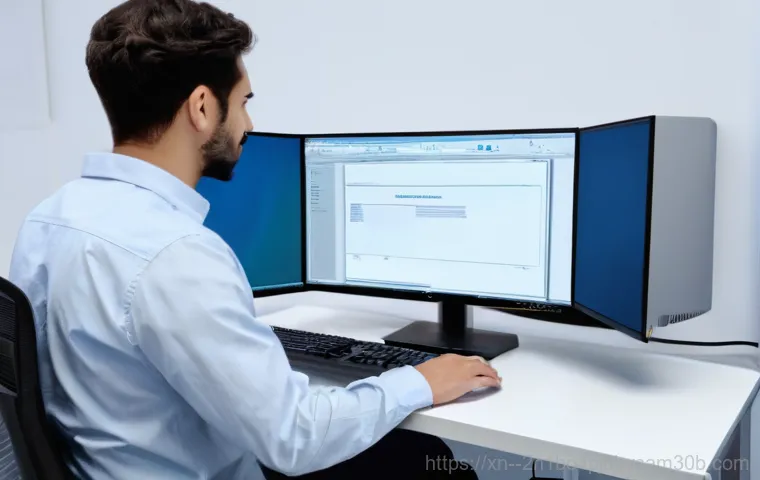
가장 먼저 의심해볼 수 있는 하드웨어는 바로 모니터 그 자체입니다. 혹시 모니터가 뒤로 떨어지거나 물리적인 충격을 받은 적은 없나요? 저도 실수로 모니터를 떨어뜨려서 화면이 깨지거나 아예 안 나온 적이 있었는데, 이런 경우엔 모니터 내부 패널이나 회로가 손상되었을 가능성이 큽니다. 모니터 자체의 고장을 확인하는 가장 간단하고 확실한 방법은, 다른 컴퓨터에 현재 모니터를 연결해보거나, 현재 컴퓨터에 다른 모니터를 연결해보는 것입니다. 만약 다른 컴퓨터에서도 현재 모니터가 안 나온다면, 모니터 고장이 확실합니다. 반대로, 다른 모니터를 연결했을 때 화면이 잘 나온다면 현재 모니터가 아닌 컴퓨터 본체 쪽에 문제가 있는 것이죠. 이렇게 교차 테스트를 해보면 어떤 쪽에 문제가 있는지 명확하게 알 수 있어요. 괜히 멀쩡한 컴퓨터를 수리 맡기는 실수를 방지할 수 있습니다.
그래픽카드 고장 증상과 대처법
만약 다른 모니터를 연결했을 때도 화면이 안 나온다면, 이제 그래픽카드 고장을 의심해봐야 합니다. 특히 컴퓨터 전원을 켰을 때 그래픽카드 팬이 비정상적으로 최고 RPM으로 돌면서 화면이 안 나오는 증상은 그래픽카드 고장의 대표적인 신호 중 하나예요. 저도 예전에 그래픽카드가 고장 났을 때 이 증상을 겪어서 바로 직감했죠. 그래픽카드 자체의 고장일 수도 있고, 메인보드의 PCIe 슬롯 불량으로 인해 그래픽카드가 제대로 작동하지 않는 것일 수도 있습니다. 만약 내장 그래픽이 있는 CPU를 사용하고 있다면, 외장 그래픽카드를 빼고 메인보드의 내장 그래픽 포트에 모니터를 연결해보세요. 내장 그래픽으로 화면이 잘 나온다면 외장 그래픽카드 고장이거나 메인보드 PCIe 슬롯 불량일 가능성이 매우 높습니다. 이 경우, 그래픽카드 전문 수리점을 방문하거나 새로운 그래픽카드로 교체하는 것을 고려해야 합니다.
메인보드 불량은 어떻게 알 수 있을까요?
솔직히 메인보드 불량은 개인이 진단하기 가장 어려운 문제입니다. 모니터 출력 장애의 원인이 그래픽카드나 램, 케이블도 아닌데 여전히 화면이 안 나온다면, 마지막으로 메인보드를 의심해볼 수밖에 없어요. 메인보드는 컴퓨터의 모든 부품을 연결하고 신호를 주고받는 ‘어머니 보드’이기 때문에, 여기에 문제가 생기면 어떤 부품도 제대로 작동할 수 없게 됩니다. 비프음(삐 소리)으로 고장을 알려주는 경우가 있지만, 아예 반응이 없는 경우도 많습니다. 메인보드 불량을 확인하는 가장 확실한 방법은 모든 불필요한 부품을 제거하고 최소한의 부품(CPU, 램 1 개, 파워)만 연결한 상태에서 부팅을 시도해보는 것입니다. 물론 이 과정은 전문적인 지식이 필요할 수 있으므로, 자신이 없다면 전문가의 도움을 받는 것이 가장 현명합니다. 저도 메인보드 불량 진단은 항상 전문가에게 맡기는 편이에요. 괜히 건드렸다가 다른 부품까지 망가뜨릴 위험이 있거든요.
전문가 도움받기 전, 마지막 자가 진단 체크리스트!
여기까지 오셨다면 아마 웬만한 자가 진단은 다 해보셨을 거예요. 하지만 혹시나 빠뜨린 부분은 없는지, 전문가의 도움을 요청하기 전에 마지막으로 꼭 확인해봐야 할 체크리스트를 제가 정리해봤습니다. 저도 컴퓨터 관련 문제가 생기면 이것저것 다 해보고 나서야 ‘아, 이건 내 영역이 아니구나’ 하고 포기하는 스타일이라, 최대한 스스로 해결할 수 있는 방법을 찾아보려 노력하거든요. 이 과정에서 얻은 소중한 꿀팁들을 모아봤으니, 딱 한 번만 더 힘을 내서 시도해보세요. 의외로 아주 사소한 부분이 문제였을 수도 있답니다. 마치 열쇠를 잃어버렸다고 생각했는데 알고 보니 주머니에 있었던 것과 같은 상황일 수도 있다는 거죠. 이 마지막 체크리스트를 통해 여러분의 모니터가 다시 생생한 화면을 보여주기를 진심으로 바랍니다.
전원 공급 상태 다시 확인하기
모니터나 PC 전원 버튼을 눌렀을 때 아무런 반응이 없다면, 가장 기본적으로 전원 공급 상태를 다시 한번 확인해야 합니다. 단순하게 콘센트가 빠져있거나, 멀티탭의 전원이 꺼져있을 수도 있어요. 저도 급할 때 이런 사소한 실수를 저질러서 괜히 혼자 당황했던 적이 한두 번이 아니랍니다. 멀티탭 고장으로 인해 전원 공급이 안 되는 경우도 있으니, 가능하다면 다른 콘센트에 직접 연결해보거나 다른 멀티탭을 사용해보는 것도 좋은 방법이에요. 모니터 자체의 전원 램프가 들어오는지, PC 본체의 전원 램프는 들어오는지 등을 꼼꼼히 확인하면 어떤 장치에 전기가 제대로 공급되고 있지 않은지 파악할 수 있습니다. 전원이 아예 안 들어오는 상황이라면, 파워서플라이 고장일 가능성도 있으니 염두에 두세요. 이 부분은 단순하지만 놓치기 쉬워서 꼭 다시 한번 강조하고 싶습니다.
다른 PC나 모니터에 연결해보세요
모니터 출력 장애의 원인을 PC 문제와 모니터 문제 중 어느 쪽으로 특정하기 어려울 때 가장 확실한 방법은 바로 교차 테스트입니다. 만약 집에 여분의 컴퓨터나 다른 모니터가 있다면 이 방법을 꼭 시도해보세요. 현재 문제가 있는 모니터를 다른 정상적인 PC에 연결했을 때 화면이 잘 나온다면, 문제는 모니터가 아닌 여러분의 PC에 있는 것입니다. 반대로, 현재 문제가 있는 PC에 다른 정상적인 모니터를 연결했을 때도 화면이 안 나온다면, PC 본체에 문제가 있는 것이죠. 이 간단한 테스트만으로도 문제의 원인을 절반으로 줄일 수 있기 때문에, 불필요한 수리 비용이나 시간을 절약하는 데 큰 도움이 됩니다. 저도 이 방법으로 예전에 컴퓨터 본체가 문제였음을 파악하고 그래픽카드를 교체해서 문제를 해결했던 경험이 있습니다.
BIOS/UEFI 진입 시도해보기
PC 전원을 켰을 때 모니터 화면은 안 나오지만, 본체는 팬 소리가 나면서 작동하는 것 같다면 BIOS(또는 UEFI) 진입을 시도해보는 것도 유용한 진단 방법입니다. 컴퓨터를 켜자마자 Delete 키나 F2 키(제조사마다 다름)를 연타해서 BIOS 설정 화면으로 진입할 수 있는지 확인하는 거죠. 만약 BIOS 화면이 정상적으로 출력된다면, 최소한 그래픽카드와 모니터 자체는 문제가 없다는 의미가 됩니다. 이 경우, 윈도우 부팅 과정에서 소프트웨어적인 문제가 발생했을 가능성이 높습니다. 하지만 BIOS 화면조차 나오지 않는다면, 그래픽카드, 메인보드, 램 등 하드웨어적인 문제일 확률이 매우 높아집니다. 이 방법은 모니터 출력 장애의 원인을 하드웨어와 소프트웨어 중 어느 쪽에 더 무게를 둘 것인지 판단하는 데 중요한 기준점이 됩니다. 저도 이 방법으로 윈도우 부팅 문제인지, 하드웨어 문제인지 구분해서 대처하곤 했습니다.
| 문제 유형 | 자가 진단 방법 | 해결책 |
|---|---|---|
| 화면 깜빡임/깨짐/안나옴 | 케이블 연결 상태 확인 (HDMI, DP, DVI, VGA) | 케이블을 다시 꽂거나 다른 케이블로 교체 |
| PC 전원은 켜지지만 모니터 반응 없음 | 그래픽카드/RAM 접촉 불량 의심 | 내부 부품 재장착 (지우개 신공) |
| 갑작스러운 화면 이상 후 무반응 | 모니터 자체 불량 또는 그래픽카드 고장 | 다른 모니터/PC 연결 테스트 |
글을 마치며
모니터 화면이 안 나오는 상황은 정말 답답하고 당황스럽기 마련입니다. 하지만 대부분의 경우, 제가 알려드린 것처럼 케이블 연결 확인이나 본체 내부 부품의 간단한 재장착만으로도 해결될 때가 많아요. 괜히 전문가를 부르기 전에 집에서 직접 시도해보면서 문제를 해결했을 때의 그 뿌듯함이란! 저도 여러 번 경험했지만, 작은 문제 하나를 스스로 해결하고 나면 컴퓨터와 더 친해진 기분이 들더라고요. 이 글이 여러분의 깜깜한 모니터에 다시 빛을 밝혀주고, 소중한 시간과 비용을 아끼는 데 큰 도움이 되었기를 진심으로 바랍니다. 막연했던 불안감을 떨쳐내고 시원하게 해결하시길 응원할게요!
알아두면 쓸모 있는 정보
1. 모니터 케이블(HDMI, DP 등)은 생각보다 자주 헐거워지거나 손상될 수 있으니, 화면 문제가 생기면 가장 먼저 꼼꼼히 확인하고 다시 꽂아보는 습관을 들이세요.
2. 컴퓨터 본체 내부에 먼지가 쌓이거나 충격으로 인해 그래픽카드나 램(RAM)이 미세하게 이탈하는 경우가 있어요. 본체 전원을 끄고 내부 청소 겸 지우개 신공을 시도해보면 의외의 해결책이 될 수 있답니다.
3. 모니터 자체의 문제인지 PC 본체의 문제인지 헷갈릴 때는, 다른 모니터나 다른 PC에 연결해보는 교차 테스트가 가장 확실한 진단 방법이에요. 이 방법으로 불필요한 수리 비용을 줄일 수 있습니다.
4. 윈도우 업데이트나 새로운 프로그램 설치 후 화면 문제가 발생했다면, 그래픽 드라이버의 최신 업데이트를 확인하거나, 안전 모드로 진입하여 시스템 복원 기능을 활용해보는 것도 좋은 방법입니다.
5. 만약 위 모든 방법으로도 해결되지 않고 특정 증상(예: 그래픽카드 팬 고속 회전, 비프음)이 계속된다면, 하드웨어 고장일 가능성이 높으니 전문가의 도움을 받는 것이 가장 현명합니다. 괜히 혼자 끙끙 앓기보다 전문가의 손길을 빌리는 것이 더 빠르고 정확할 수 있어요.
중요 사항 정리
모니터 화면 안 나옴 현상은 크게 케이블 문제, 본체 내부 부품 접촉 불량, 소프트웨어적 오류, 그리고 하드웨어 고장으로 나눌 수 있습니다. 가장 먼저 영상 및 전원 케이블 연결 상태를 확인하고, 모니터 입력 소스를 정확히 설정하는 것이 중요합니다. 이어서 컴퓨터 본체 내부의 그래픽카드와 램을 재장착하거나 단자를 청소해보는 방법을 시도해볼 수 있습니다. 만약 하드웨어 자가 진단으로도 해결이 안 되면, 디스플레이 드라이버 재설치나 시스템 복원 등 소프트웨어적 해결책을 고려해야 합니다. 마지막으로, 다른 기기와의 교차 테스트를 통해 문제 발생 원인을 명확히 파악하고, 하드웨어 고장이 의심될 경우 전문가의 도움을 받는 것이 현명한 대처법입니다.
자주 묻는 질문 (FAQ) 📖
질문: 모니터 화면이 갑자기 안 나와서 너무 당황스러운데, 가장 먼저 뭘 확인해봐야 할까요?
답변: 아, 정말 그 심정 너무 잘 알죠! 중요한 작업 중에 화면이 뚝 꺼지면 심장이 철렁하잖아요. 제가 응봉동에서 겪었던 그 경험처럼 말이죠.
그런데 의외로 대부분은 정말 간단한 문제일 때가 많아요. 가장 먼저 확인하셔야 할 건 바로 ‘케이블’이랍니다! 모니터 전원 케이블이 본체나 콘센트에 제대로 꽂혀 있는지, 그리고 HDMI나 DP 같은 영상 신호 케이블이 모니터와 그래픽 카드(또는 메인보드)에 꽉 연결되어 있는지 확인해보세요.
저도 예전에 케이블이 살짝 헐거워져서 화면이 안 나온 적이 있었는데, 다시 꾹 눌러 꽂았더니 거짓말처럼 화면이 돌아오더라고요. 혹시 집에 여분의 케이블이 있다면 다른 케이블로 바꿔서 연결해보는 것도 좋은 방법이에요. 케이블 자체가 불량일 수도 있거든요.
그리고 모니터 자체의 ‘입력 소스’ 설정도 한 번 확인해보세요. 모니터 버튼을 눌러서 HDMI 1, DP 1 등 현재 연결된 포트와 동일하게 설정되어 있는지 말이죠. 생각보다 많은 분들이 이걸 놓치시더라고요!
질문: 케이블도 꼼꼼하게 확인하고 입력 소스도 맞춰봤는데 여전히 모니터가 먹통이에요. 그럼 다음엔 뭘 시도해볼 수 있을까요?
답변: 으음, 케이블 문제도 아니고 입력 소스도 정확한데도 화면이 안 나온다면 조금 더 깊이(?) 들어가 봐야 할 때가 온 거죠. 하지만 아직 걱정 마세요! 전문 수리점까지 가지 않아도 해결할 수 있는 방법들이 남아있답니다.
제가 여러 번 경험하고 주변 사람들에게도 알려줘서 해결했던 꿀팁인데요. 먼저 컴퓨터 본체 전원을 완전히 끄고, 전원 케이블까지 분리해주세요. 그리고 본체 옆면을 열어서 컴퓨터 속 ‘메모리(RAM)’와 ‘그래픽 카드’를 확인해볼 시간입니다.
메모리는 길쭉한 막대기 모양으로 메인보드에 꽂혀 있을 거예요. 양쪽 고정 클립을 벌려 메모리를 뽑아낸 다음, 접촉 불량 방지를 위해 금색 단자 부분을 부드러운 천이나 지우개로 살살 닦아주고 다시 딸깍 소리가 나게 꽂아 넣어주세요. 그래픽 카드도 마찬가지로 고정 걸쇠를 풀고 슬롯에서 뽑아낸 뒤, 다시 튼튼하게 꽂아 넣어주는 거죠.
본체 내부에 쌓인 먼지가 접촉 불량의 원인이 되는 경우가 정말 많거든요. 이물질만 제거해도 해결되는 경우가 허다하니, 꼭 한 번 시도해보세요!
질문: 말씀해주신 대로 다 해봤는데도 안 돼요. 혹시 모니터나 컴퓨터가 고장 난 걸까요? 이럴 땐 전문가의 도움을 받는 게 맞을까요?
답변: 아, 정말 아쉽지만 그래도 해결이 안 되었다면 이제는 하드웨어 고장 쪽을 의심해봐야 할 때가 온 것 같아요. 제 경험상, 이때부터는 혼자 해결하기 어려운 전문적인 영역일 가능성이 크답니다. 먼저, 본체 전원을 켰을 때 그래픽 카드 팬이 평소와 다르게 엄청난 속도로 시끄럽게 돌아간다거나, 아예 아무런 소리도 없이 먹통이라면 그래픽 카드 자체의 문제일 수 있어요.
만약 내장 그래픽 포트(메인보드에 있는 HDMI나 VGA 포트)가 있다면, 외장 그래픽 카드를 빼고 내장 그래픽 포트에 모니터를 연결해 보세요. 이때 화면이 나온다면 외장 그래픽 카드 고장이 거의 확실하겠죠. 반대로, 다른 멀쩡한 모니터를 현재 컴퓨터에 연결했을 때도 화면이 안 나온다면 컴퓨터 본체 문제일 가능성이 높고요.
반대로 현재 모니터를 다른 컴퓨터에 연결했을 때도 화면이 안 나온다면 모니터 자체 고장일 확률이 큽니다. 특히 모니터를 떨어뜨리거나 물리적인 충격이 있었다면 패널 손상이나 내부 배선 문제일 수도 있어요. 이럴 땐 무리해서 더 만지기보다는 AS 센터나 전문가에게 점검을 맡겨보는 것이 시간과 비용을 아끼는 현명한 선택이랍니다!
